Verbindung zum FTP -Server mit Android -Smartphone oder Tablet

- 3202
- 214
- Jesper Ehrig
Verbindung zum FTP -Server mit Android -Smartphone oder Tablet
Immer mehr Wi-Fi-Router erscheinen einen USB-Anschluss und unterstützen den FTP-Server. Im vorherigen Artikel habe ich über die Einstellung des FTP-Servers auf TP-Link-Routern geschrieben und plane, Anweisungen für andere Router vorzubereiten.
Nach dem Start des FTP -Servers können Sie Geräte damit verbinden. Mit der Verbindung von Computern ist alles klar. Dort können Sie das Standardwerkzeug verwenden. Geräte auf Android können auch mit dem FTP -Server angeschlossen werden, der über das Internet auf Ihrem Router oder mit einem Remote -Server gestartet wird. Alles, was wir wissen müssen, ist die Adresse des FTP -Servers, des Benutzernamens und des Kennworts. Und wenn Sie einen anonymen Eingang haben, ist der Name und das Passwort nicht erforderlich.
Aus dem Tablet oder dem Telefon, das auf Android arbeitet, rate ich Ihnen, eine Verbindung über einen kostenlosen Dateimanager namens "ES Director" herzustellen. Jetzt werden wir diese Methode ausführlicher betrachten.
Verbindungsverbindung zu FTP auf Android -Geräten
Installieren Sie zuerst die "ES" von Google Play, Sie finden mit Namen. Vielleicht ist es bereits in Ihnen installiert, überprüfen Sie.
Wenn Sie eine Verbindung zum lokalen FTP-Server herstellen möchten, der auf Ihrem Router gestartet wird, muss das mobile Gerät mit seinem Wi-Fi-Netzwerk verbunden sein.
Starten Sie "ES Director", öffnen Sie das Menü links, gehen Sie zur Registerkarte "Netz" - "FTP". Klicken Sie dann auf die Schaltfläche "Hinzufügen". Oder Menü (Schaltfläche aus drei Punkten) und "neu" (dies ist in der alten Version). Und im neuen Fenster wählen wir das FTP -Protokoll aus.

Im nächsten Fenster müssen wir Daten einstellen, um eine Verbindung zum Server herzustellen. Geben Sie die Serveradresse an. Wenn es auf Ihrem Router gestartet wird, müssen Sie die lokale IP -Adresse des Routers angeben. Weiterer Benutzername und Passwort. Wenn dies nicht der Fall ist, setzen wir einen Scheckplatz "anonym" ein. Und geben einen Namen für die Verbindung an. OK klicken".
Der Ordner unserer Verbindung wird angezeigt.
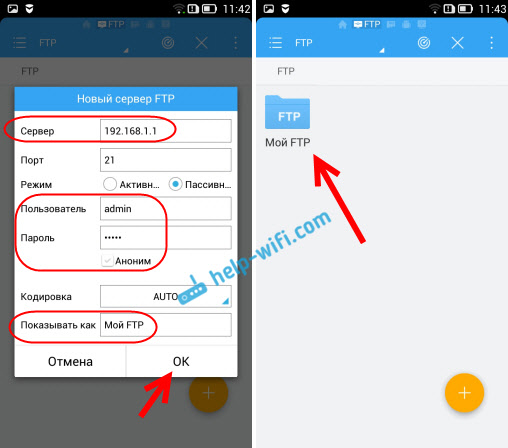
Öffnen Sie den Ordner und erhalten Sie über die FTP -Verbindung auf Dateien auf dem Akkumulator zuzugreifen. Wenn Sie über Administratorrechte oder anonyme Zugriff (geöffnet) verfügen, können Sie neue Ordner, Dateien erstellen und Operationen mit ihnen ausführen.
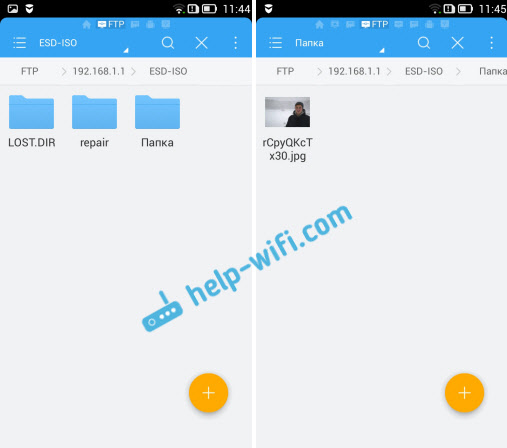
So gerecht.
Im ES Explorer-Programm besteht übrigen. Ausführliche Anweisungen zum Einrichten einer solchen Verbindung finden Sie in einem separaten Artikel: https: // help-wifi.Com/android/obmen-fajlami-cherez-wi-fi-router-mezhdu-android-tefonom-i-kompyuterom/.
Ein guter Weg, um Dateien durch drahtlose Verbindung auszutauschen.
- « Anweisungen zum Einrichten des mobilen Routers TP-Link M5250
- So erstellen Sie eine Abkürzung für einen Internetblock in Windows 10? »

